VSCode快捷键个性化方案:根据习惯定制快捷键,打造你的专属快捷操作
发布时间: 2024-12-11 20:18:33 阅读量: 7 订阅数: 11 


vscode快捷键桌面背景图.jpg
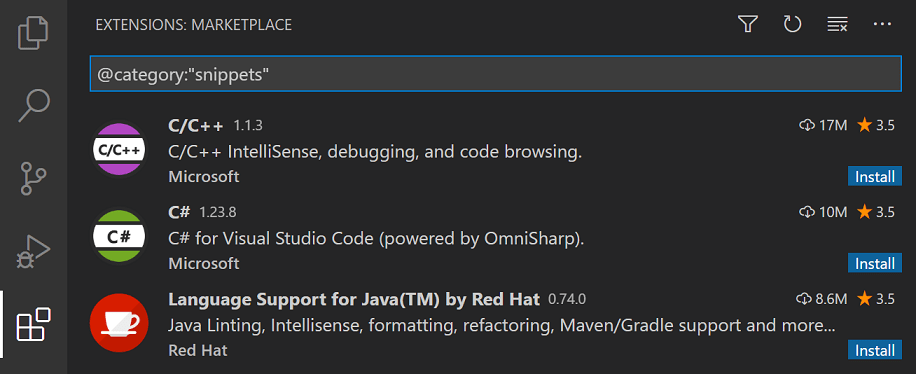
# 1. VSCode快捷键概述与个性化的重要性
## 1.1 快捷键的重要性
在现代软件开发中,高效的工作流程是至关重要的。对于IT行业的专业人士来说,熟练掌握和自定义快捷键是提升工作效率的重要手段之一。VSCode(Visual Studio Code)作为一个功能强大的开源编辑器,提供了丰富的快捷键,用于简化和加速代码编写、调试和项目管理等日常任务。
## 1.2 快捷键的普遍性与个性化
虽然许多快捷键对于大多数用户而言是通用的,但根据个人的工作习惯和项目需求定制快捷键可以进一步提高工作效率。个性化快捷键不仅能够减少手指的移动距离,还可以减少对鼠标操作的依赖,从而在编码时保持更高的集中度。
## 1.3 管理快捷键的复杂性
随着快捷键数量的增加,记忆和管理它们可能变得复杂。为了帮助用户有效地使用和自定义快捷键,VSCode 提供了快捷键概览、自定义和优化的全套工具。下一章将深入探讨VSCode快捷键的工作原理和如何进行基本操作,以帮助读者构建一个更加高效的开发环境。
# 2. VSCode快捷键的工作原理与基本操作
### 2.1 快捷键的工作原理
#### 2.1.1 快捷键的系统层次解析
为了深入理解VSCode快捷键的工作原理,首先需要了解快捷键是如何在操作系统和应用程序之间传递和处理的。快捷键操作通常从用户的物理按键开始,通过键盘驱动程序被操作系统识别,然后传递给正在运行的应用程序。在VSCode中,快捷键被映射为特定的命令,当用户按下快捷键时,VSCode会执行相应的命令。
快捷键实际上是一种输入事件,它被VSCode内部的事件循环捕获,并通过一系列的绑定机制来识别用户想要执行的操作。VSCode的快捷键绑定基于键位和修饰键的组合,例如`Ctrl + S`。VSCode通过`keybindings.json`文件来管理这些快捷键映射,允许用户根据个人习惯添加、修改或删除快捷键。
#### 2.1.2 内部绑定机制与用户输入的关系
VSCode内部使用了一套绑定机制,将用户输入的键盘按键组合与实际的命令关联起来。这个过程涉及到几个关键组件:
- **键盘事件监听器**:监听用户的按键动作。
- **命令注册**:命令是VSCode执行特定操作的函数,可以通过`vscode.commands.registerCommand`注册。
- **键绑定解析器**:将按键组合转换成内部可识别的格式。
- **命令执行器**:执行与按键组合对应的命令。
当用户按下快捷键时,VSCode通过绑定解析器来查找与按键组合匹配的命令,并执行它。用户可以通过修改`keybindings.json`文件来自定义这些映射关系。例如,如果你想为“撤销”操作绑定一个快捷键,你可以在`keybindings.json`中添加如下配置:
```json
{
"key": "shift+cmd+z", // 指定快捷键
"command": "undo", // 指定要执行的命令
"when": "" // 可以添加条件判断
}
```
这样,当用户按下`Shift + Command + Z`时,VSCode会执行撤销操作。
### 2.2 基础快捷键的使用与定制
#### 2.2.1 常用快捷键的概览
VSCode提供了一套丰富的快捷键来提高开发效率。对于开发人员而言,熟悉这些快捷键至关重要。以下是一些最常用的快捷键:
- **Ctrl + S**:保存当前文件。
- **Ctrl + C** / **Ctrl + V**:复制和粘贴选中的文本或代码块。
- **Ctrl + Z** / **Ctrl + Shift + Z**:撤销和重做操作。
- **Ctrl + P**:快速打开文件。
- **Ctrl + Shift + P**:显示命令面板。
- **Alt + Up/Down**:上下移动一行。
这些快捷键都是VSCode开箱即用的,对提升日常编码效率非常有帮助。不过,VSCode也允许用户根据自己的喜好定制快捷键。
#### 2.2.2 快捷键的个性化步骤
要个性化VSCode的快捷键,可以按照以下步骤进行:
1. 打开VSCode,点击顶部菜单栏的“文件(File)” -> “首选项(Preferences)” -> “键盘快捷方式(Keyboard Shortcuts)”。
2. 在打开的`keybindings.json`文件中,你可以看到默认的快捷键绑定。
3. 要添加新的快捷键,复制并粘贴以下格式的代码:
```json
{
"key": "你的快捷键组合",
"command": "命令名称",
"when": "条件判断"
}
```
4. 替换`你的快捷键组合`和`命令名称`为你想要设置的内容。例如,如果你想要用`Ctrl + M`快捷键来执行“删除行”操作,可以这样写:
```json
{
"key": "ctrl+m",
"command": "editor.action.deleteLine",
"when": ""
}
```
5. 保存文件并关闭,就可以使用新的快捷键了。
这样,你可以将VSCode调整为更适合自己工作流程的编辑器,从而提高编码效率。接下来,我们将探讨如何进行更高级的快捷键定制和快捷键的高级应用。
# 3. VSCode快捷键的高级定制技巧
## 3.1 快捷键映射的高级操作
### 3.1.1 复杂操作的快捷键映射策略
在使用VSCode进行高级开发工作时,复杂操作的频繁执行可以显著影响开发效率。利用快捷键映射(keybindings)可以简化这些操作。通过定义复杂的命令序列,我们可以将其绑定到单个快捷键上,实现一键操作。
例如,假设我们希望将一系列关于重构的命令映射到快捷键上。VSCode提供了`keybindings.json`文件来支持高级映射的定义。我们可以打开这个文件并添加如下映射:
```json
[
{
"key": "ctrl+shift+r",
"command": "editor.action.rename",
"when": "editorTextFocus"
},
{
"key": "ctrl+k ctrl+i",
"command": "editor.action.addSelectionToNextFindMatch",
"when": "editorFocus"
}
]
```
**代码解释与参数说明:**
- `"key"`:定义了触发快捷键的键位组合。在上述例子中,`ctrl+shift+r`和`ctrl+k ctrl+i`分别代表了重新命名和选择下一个匹配项的操作。
- `"command"`:指定了被调用的命令,这些命令需要在VSCode的命令面板中预先定义。
- `"when"`:是一个可选属性,用于限制命令的触发条件。
通过以上方式,我们可以创建自定义的快
0
0





